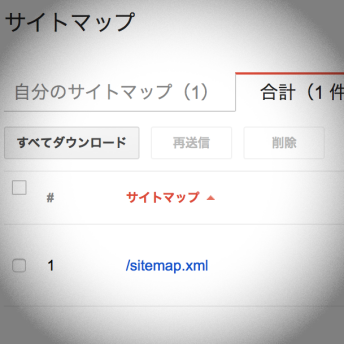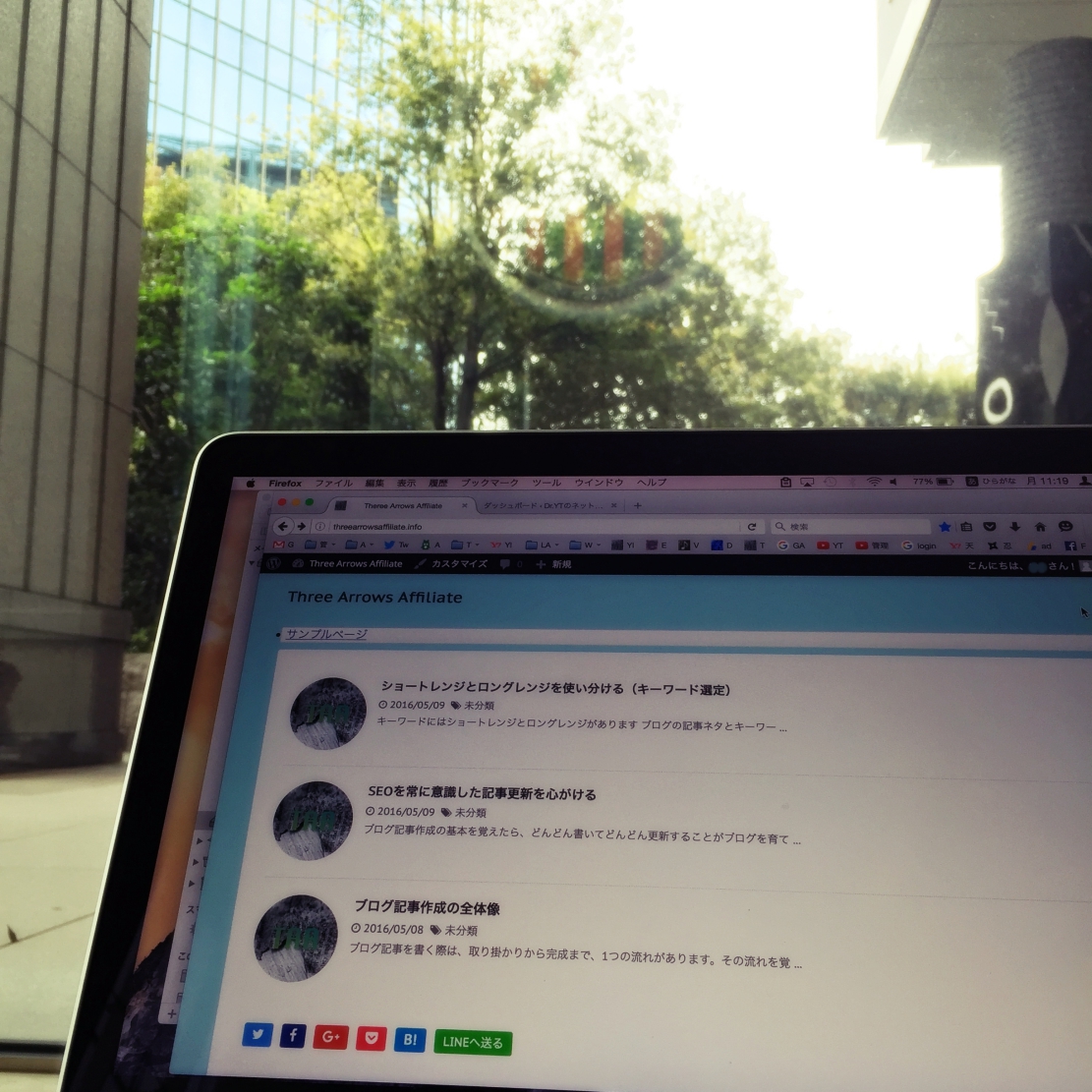自分が公開したブログ記事をグーグルの検索エンジンに反映させるには、グーグルにクロールされて記事を発見してもらわなければなりません。
ワードプレスサイトの場合、この時、こちらからも検索エンジンに向けて更新情報を送信してアピールできるプラグインがあります。
それがGoogle XML Sitemapsです。
簡単に言うと、これを設定することでインデックスが早くなり、検索結果表示において良好な結果が得られる期待がありますので、サイト立ち上げ時に必ず導入しておきましょう。
Google XML Sitemapsを設定する
Google XML Sitemapsをダッシュボード内で検索してインストールします。
ワードプレスのプラグイン・探し方とインストール&有効化の方法
次に、サーチコンソールにアクセスします。
Google Search Console (旧ウェブマスターツール)の登録手順を解説
『クロール』の『サイトマップ』をクリック。
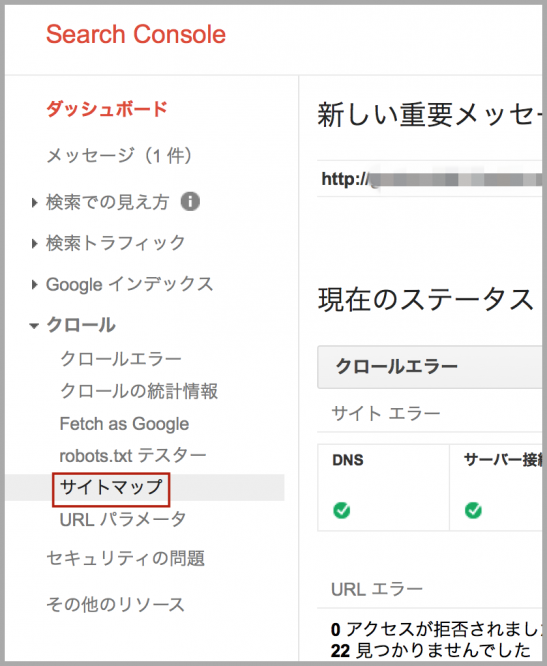
『サイトマップの追加/テスト』をクリック。
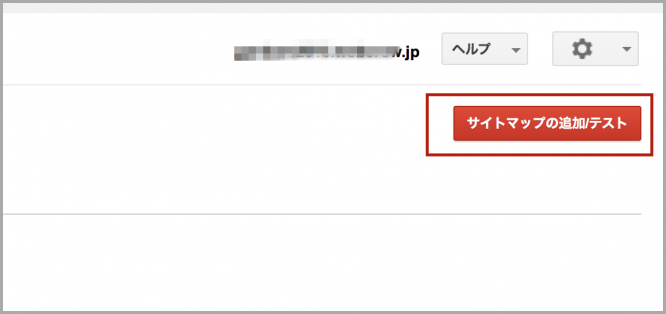
赤枠部分に、サイトマップのURLを入力するのですが、
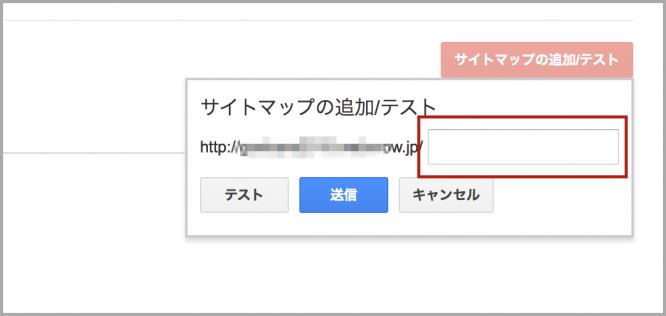
これはワードプレスのダッシュボードに戻り、設定から『XML-Sitemap』に入り、『あなたのサイトマップのインデックスファイルのURL: 』とあるところのURLを確認します。これを、サーチコンソールに入力し、送信をクリックします。
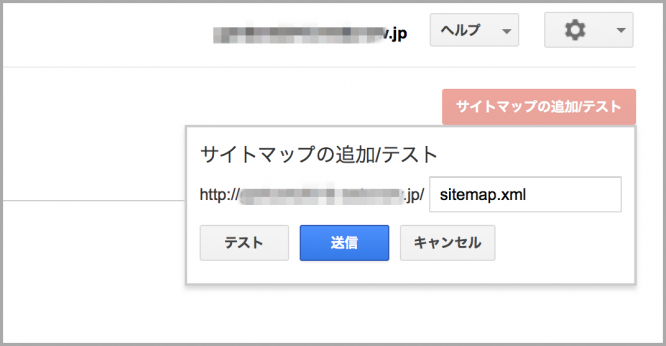
『ページを更新する。』をクリック。

これで反映されました。
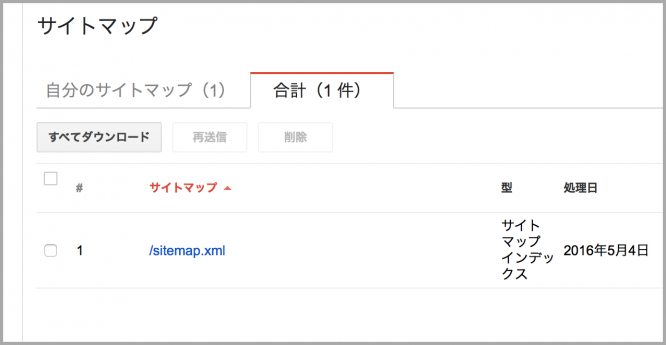
上記の作業がなんだかよくわからない、という方でも、とにかく設定だけはしておきましょう。簡単ですので。
これをすることでブログにアクセスが集まりやすくなるというものですので、忘れずに作業しておきましょう!!